Excel数字前面怎么加0
1. 引言
在Excel中,有时我们需要将一些数字前面添加0来满足特定的需求,比如需要将数字格式化为特定长度的字符串。本篇文章将详细介绍在Excel中如何给数字前面添加0,并给出相关示例代码。
2. 使用文本格式
在Excel中,可以通过将数字格式设置为文本的方式来实现在数字前面添加0的效果。具体步骤如下:
选中需要格式化的单元格或单元格区域;
右键点击选中的单元格或单元格区域,选择”格式设置”;
在”格式设置”对话框中,选择”数字”选项卡;
在”类别”列表中选择”文本”;
点击”确定”按钮。
这样设置后,Excel会将选中的单元格或单元格区域中的数字视为文本,并在显示时保留前面的0。
3. 使用文本函数
除了使用文本格式的方式,我们还可以使用Excel提供的文本函数,如TEXT函数,来实现在数字前面添加0的效果。下面是使用TEXT函数的示例代码:
=TEXT(数字, "00000")
其中,”数字”是要格式化的数字,”00000″是格式化字符串。这里的”00000″表示数字总共需要显示5位,不足的位置用0来填充。
下面是一个示例,假设A1单元格中的数字是123,我们可以将B1单元格的公式设置为=TEXT(A1, "00000"),则B1单元格会显示00123。示例代码运行结果如下:
A
B
123
00123
4. 使用自定义格式
Excel还提供了自定义格式的功能,通过自定义格式,我们可以更加灵活地控制数字的显示方式。下面是一些常用的自定义格式及其含义:
0:显示数字,不显示多余的0;
000:显示至少三位数字,不足三位则在前面补0;
#:显示数字,不显示多余的0和无效的位;
x.x%:以百分比的形式显示数字,并保留一位小数;
[$¥-805]0.00:以人民币的形式显示数字,保留两位小数。
通过自定义格式,我们可以根据实际需求,在数字前面添加0或以其他方式显示。具体步骤如下:
选中需要格式化的单元格或单元格区域;
右键点击选中的单元格或单元格区域,选择”格式设置”;
在”格式设置”对话框中,选择”自定义”;
在”类型”文本框中输入自定义格式,如”00000″;
点击”确定”按钮。
这样设置后,Excel会根据自定义格式来显示选中的单元格或单元格区域中的数字。
5. 批量添加0的方法
如果要给一列数字批量添加0,那么上面介绍的方法可能会比较麻烦。这里我们介绍一种批量添加0的方法,即使用辅助列的方式。具体步骤如下:
假设要给第A列的数字前面添加0;
在B列插入一个空白列;
在B1单元格中输入公式=TEXT(A1, "00000");
将B1单元格的公式拖动到B列的末尾,给所有单元格应用相同的公式;
将B列的数据复制,然后粘贴为值(右键点击选中的单元格区域,选择”粘贴为值”);
删除辅助列B。
这样,我们就实现了给一列数字批量添加0的效果。
6. 结论
本文介绍了在Excel中如何给数字前面添加0的几种方法,包括使用文本格式、使用文本函数、使用自定义格式以及批量添加0的方法。根据具体的需求,我们可以选择合适的方法来实现所需的效果。